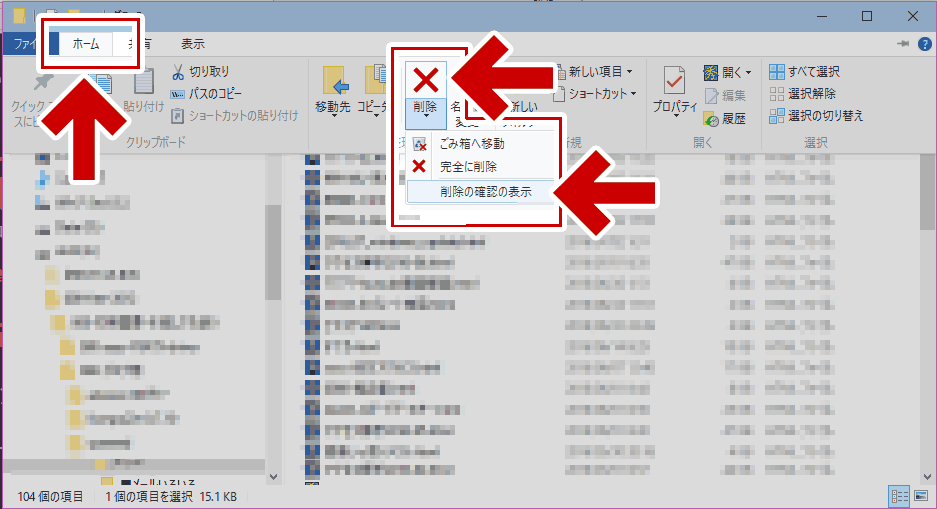対象PC
Windows 10 / 8.1 / 7
ファイルを削除する時の、この「確認ダイアログ」を出さないようにする方法
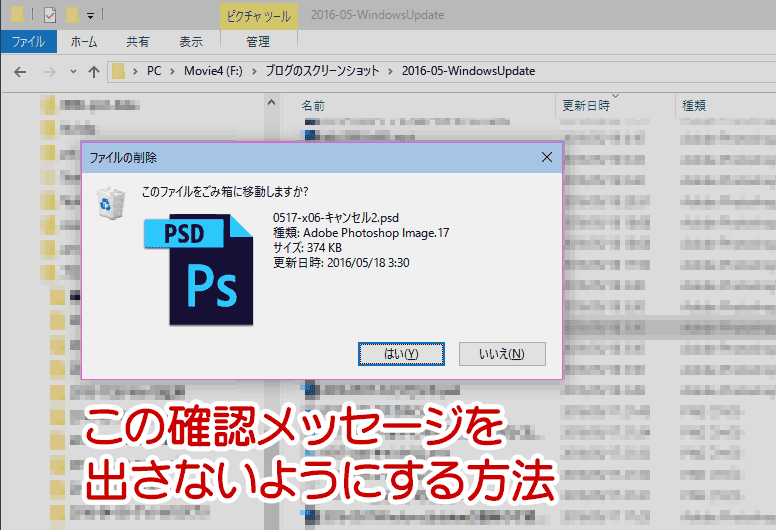
▲クリックで拡大
削除したいファイル選択し「DELキーを押して」ごみ箱に移動させようと思った時、「このファイルをごみ箱に移動しますか?」のメッセージがでてしまい、毎回「はい」を押すのが二度手間でうっとうしい・・・・という場合の PC の設定方法を紹介したページです。
解消方法1
Windows 10 / 8.1 / 7 共通。
ごみ箱を右クリックする

「プロパティ」を選択する。
開いた画面で以下の操作を行う
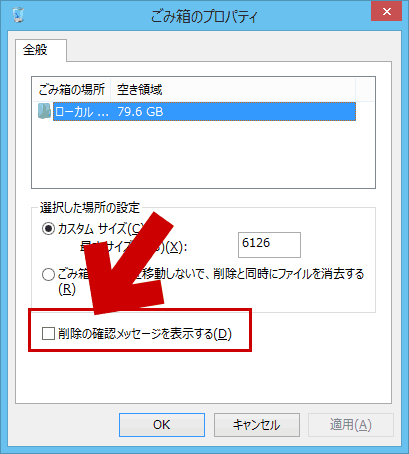
「削除の確認メッセージを表示する」のチェックをはずす。
以上の操作でDELキーを押した時に「確認なし」でごみ箱にファイルを移動できるようになります。
スポンサー リンク
解消方法2
Windows 10 / 8.1 の場合、以下の操作でもOKです。
- 「ホーム」>「『X』削除」の順にボタンを押す
- 「削除の確認の表示」のチェックを外す
「1.」または「2.」、どちらかの操作を行う事でDELキーを押した時に「確認なし」でごみ箱にファイルを移動できるようになります。
ただし、この設定は 全てのドライブ、全てのフォルダに共通して適用される。フォルダ別に適用できないので設定を変更した後は注意しておきましょう。
こんな場合は確認ダイアログが出る
「Shift+DEL」キーを押す「ごみ箱に移動させず完全削除する」操作の場合は、上記設定を適用していても確認ダイアログが出ます。

▲クリックで拡大
当然の事ながら、「はい」を押すとファイルは完全に削除されます。
「Ctrl+Z」キーを押しても、このファイルは戻って来ません。
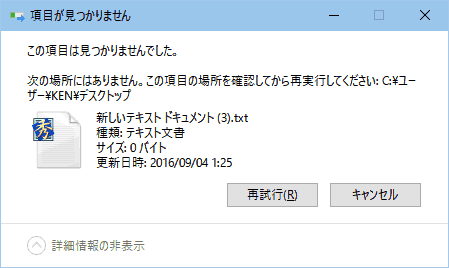
▲このようなメッセージが表示され、ファイルは戻ってこないので注意しましょう。
このページの情報は以上です。
サイト内関連ページ
※間違ってゴミ箱のファイルを完全に削除してしまった場合、上記のような復元ソフトを使います。